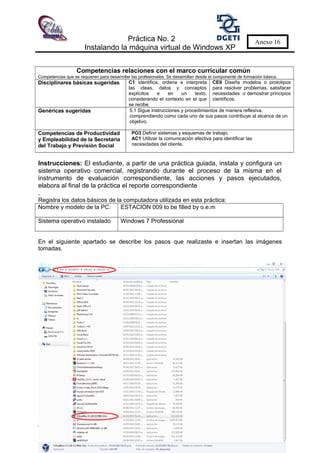
Anexo 16 practica 2 instalar maquina virtual y realizar una practica
- 1. Práctica No. 2 Instalando la máquina virtual de Windows XP Competencias relaciones con el marco curricular común Competencias que se requieren para desarrollar las profesionales. Se desarrollan desde el componente de formación básica. Disciplinares básicas sugeridas C1 Identifica, ordena e interpreta las ideas, datos y conceptos explícitos e en un texto, considerando el contexto en el que se recibe. CE9 Diseña modelos o prototipos para resolver problemas, satisfacer necesidades o demostrar principios científicos. Genéricas sugeridas 5.1 Sigue instrucciones y procedimientos de manera reflexiva, comprendiendo como cada uno de sus pasos contribuye al alcance de un objetivo. Competencias de Productividad y Empleabilidad de la Secretaria del Trabajo y Previsión Social PO3 Definir sistemas y esquemas de trabajo. AC1 Utilizar la comunicación efectiva para identificar las necesidades del cliente. Instrucciones: El estudiante, a partir de una práctica guiada, instala y configura un sistema operativo comercial, registrando durante el proceso de la misma en el instrumento de evaluación correspondiente, las acciones y pasos ejecutados, elabora al final de la práctica el reporte correspondiente . Registra los datos básicos de la computadora utilizada en esta práctica: Nombre y modelo de la PC: ESTACION 009 to be filled by o.e.m Sistema operativo instalado Windows 7 Professional En el siguiente apartado se describe los pasos que realizaste e insertan las imágenes tomadas. Paso 1. Ir al explorador de archivos y en la barra de direcciones poner 192.168.0.1, presionar enter, ir a “Software” y entrar a otra carpeta llamada “Software” CBTIS 41 - 1 - M.G.E. Felícitas Hernández Beltrán. Anexo 16
- 2. Práctica No. 2 Instalando la máquina virtual de Windows XP Aquí se puede observar tanto la dirección del servidor como los programas que hay. Si pide cuenta, ingresar el nombre “Mario” y dar Enter. Paso 2. Instalas la Aplicación, debido a que aún no está Puesta en el ordenador, deberemos dar doble click, y seguir las instrucciones. CBTIS 41 - 2 - M.G.E. Felícitas Hernández Beltrán. Anexo 16
- 3. Práctica No. 2 Instalando la máquina virtual de Windows XP Instalando Virtual Box Paso 3. Una vez que hemos instalado virtualbox, podremos instalar un sistema operativo comercial totalmente fácil y sencillo, primero elegimos que sistema operativo queremos descargar, para hacerlo hacemos lo siguiente: NUEVOELEGIR SONEXTNEXTNEXT Asi es como debería verse una vez instalado VirtualBox CBTIS 41 - 3 - M.G.E. Felícitas Hernández Beltrán. Anexo 16
- 4. Práctica No. 2 Instalando la máquina virtual de Windows XP Paso 4. Añadimos el archivo IMG E ISO correspondientes en el apartado de almacenamiento. ConfiguracionAlmacenamientoAtributos Paso 5. Hecho esto, pasamos a iniciar la máquina virtual, en el menú le damos al 2. Seleccionamos Boot From CD-ROM CBTIS 41 - 4 - M.G.E. Felícitas Hernández Beltrán. Anexo 16
- 5. Práctica No. 2 Instalando la máquina virtual de Windows XP Paso 6. En el siguiente menú le damos al 1. En esta ventana vamos a darle 2 veces al F3, con ello nos iremos a la línea de comandos. Escribimos en el terminal "fdisk", si nos pregunta si queremos la compatibilidad con discos CBTIS 41 - 5 - M.G.E. Felícitas Hernández Beltrán. Anexo 16
- 6. Práctica No. 2 Instalando la máquina virtual de Windows XP duros grandes escribimos "Y", pulsamos Enter. Al dar “Y” podremos pasar al siguiente paso Paso 7. Dentro de las opciones de FDISK pulsamos "1" y "enter" y luego otra vez "1" y "enter". CBTIS 41 - 6 - M.G.E. Felícitas Hernández Beltrán. Anexo 16
- 7. Práctica No. 2 Instalando la máquina virtual de Windows XP Ahora nos preguntará si queremos usar todo el disco, escribimos "Y" para aceptar. Pulsamos "ESC" y luego reiniciamos la máquina, volvemos a realizar los pasos visto anteriormente hasta llegar al terminal. CBTIS 41 - 7 - M.G.E. Felícitas Hernández Beltrán. Anexo 16
- 8. Práctica No. 2 Instalando la máquina virtual de Windows XP Paso 8. En el terminal escribiremos "format C:" Nos preguntará si queremos continuar con el formato, le damos a "S", luego nos preguntará si queremos darle un nombre, no escribimos nada y le damos a "enter". CBTIS 41 - 8 - M.G.E. Felícitas Hernández Beltrán. Anexo 16
- 9. Práctica No. 2 Instalando la máquina virtual de Windows XP Una vez acabado escribiremos en el terminal "md c:win95a" para crear una carpeta llamada "win95a" en "C:", hecho esto reiniciamos la máquina. CBTIS 41 - 9 - M.G.E. Felícitas Hernández Beltrán. Anexo 16
- 10. Práctica No. 2 Instalando la máquina virtual de Windows XP Paso 10. Una vez reiniciada la máquina, arrancaremos del "CD" (Como hemos hecho las veces anteriores), en el siguiente menú cambiaremos, esta vez elegiremos el apartado "2" Una vez a cargado, escribiremos "C:" Ahora pasaremos a cambiar el ".iso" del Windows 98 por el del 95. Para ello le damos a Dispositivos, Dispositivos CD/DVD, y elegimos el "Windows 95.iso" (El iso puede llamarse diferente, búsquenlo en vuestras carpetas). Una vez hemos esto, pasamos a copiar los archivos de instalación a la carpeta creada anteriormente. CBTIS 41 - 10 - M.G.E. Felícitas Hernández Beltrán. Anexo 16
- 11. Práctica No. 2 Instalando la máquina virtual de Windows XP Una vez terminada la copia de los archivos pasamos a iniciar la instalación, escribimos "cd win95a", y luego "instalar", nos avisará de que la instalación va a comenzar, le damos a "enter". CBTIS 41 - 11 - M.G.E. Felícitas Hernández Beltrán. Anexo 16
- 12. Práctica No. 2 Instalando la máquina virtual de Windows XP Paso 11. Llegado a este punto, si todo ha salido bien nos saldrá la pantalla de instalación de Windows 95, le damos a continuar. Ahora "Nos leemos" y en todo caso, "aceptamos" los términos. Ahora le vamos dando a siguiente hasta llegar al "certificado de autenticidad". CBTIS 41 - 12 - M.G.E. Felícitas Hernández Beltrán. Anexo 16
- 13. Práctica No. 2 Instalando la máquina virtual de Windows XP CBTIS 41 - 13 - M.G.E. Felícitas Hernández Beltrán. Anexo 16
- 14. Práctica No. 2 Instalando la máquina virtual de Windows XP Aquí introducimos nuestro "certificado de autenticidad". Introducimos nuestro nombre. CBTIS 41 - 14 - M.G.E. Felícitas Hernández Beltrán. Anexo 16
- 15. Práctica No. 2 Instalando la máquina virtual de Windows XP ¡OJO! Si nos sale el error "Cannot read from drive A" no se preocupen, "cancelar" y continuamos. En este paso vamos a añadir los dos adaptadores. CBTIS 41 - 15 - M.G.E. Felícitas Hernández Beltrán. Anexo 16
- 16. Práctica No. 2 Instalando la máquina virtual de Windows XP Esperamos el chequeo del hardware instalado y le damos a siguiente. Elegimos la opción "Recomendado" (En el caso de querer una instalación más personalizada elegir la segunda opción). CBTIS 41 - 16 - M.G.E. Felícitas Hernández Beltrán. Anexo 16
- 17. Práctica No. 2 Instalando la máquina virtual de Windows XP Para agilizar un poco el trabajo, elegiremos "No crear un disco de inicio". Vamos dándole a siguiente (En el caso de que salgan algunos errores, cancelarlos y continuar). CBTIS 41 - 17 - M.G.E. Felícitas Hernández Beltrán. Anexo 16
- 18. Práctica No. 2 Instalando la máquina virtual de Windows XP CBTIS 41 - 18 - M.G.E. Felícitas Hernández Beltrán. Anexo 16
- 19. Práctica No. 2 Instalando la máquina virtual de Windows XP Paso 12. En este paso nos pedirá desmontar el ".iso" de la unidad, luego reiniciamos. Paso 13. Pasamos a arrancar nuestro Windows 95, le daremos a modo normal. En el caso de que nos encontremos con el error "error de protección de Windows", no alarméis, tiene fácil solución. Nos vamos a la configuración de nuestra máquina, Sistema, Aceleración, y desactivamos "Habilitar VT-x/AMD-V", aceptamos y volvemos a iniciar nuestra máquina. CBTIS 41 - 19 - M.G.E. Felícitas Hernández Beltrán. Anexo 16
- 20. Práctica No. 2 Instalando la máquina virtual de Windows XP CBTIS 41 - 20 - M.G.E. Felícitas Hernández Beltrán. Anexo 16
- 21. Práctica No. 2 Instalando la máquina virtual de Windows XP Paso 14. Una vez iniciado nuestro sistema, vamos configurando los siguientes parámetros. CBTIS 41 - 21 - M.G.E. Felícitas Hernández Beltrán. Anexo 16
- 22. Práctica No. 2 Instalando la máquina virtual de Windows XP CBTIS 41 - 22 - M.G.E. Felícitas Hernández Beltrán. Anexo 16
- 23. Práctica No. 2 Instalando la máquina virtual de Windows XP Paso 15. Una vez acabado tendremos nuestro Windows 95 listo para ser usado. Producto a entregar: práctica no.2, el cual debe subirse a su portafolio de evidencias digital (blogger). Fecha de entrega: 21 / Octubre / 17. CBTIS 41 - 23 - M.G.E. Felícitas Hernández Beltrán. Anexo 16